Cómo recuperar el acceso al disco duro, solucionar el error de no poder abrir el disco duro

En este artículo, te guiaremos sobre cómo recuperar el acceso a tu disco duro cuando falla. ¡Sigamos!
Si los miembros de su familia utilizan su PC, puede tener varias cuentas de usuario para que cada persona tenga su propia cuenta para administrar sus propios archivos y aplicaciones por separado. Con la introducción de Windows 10, puede crear una cuenta local o usar una cuenta de Microsoft para iniciar sesión en Windows 10. Pero a medida que aumenta el número de cuentas de usuario, le resulta difícil administrarlas y algunas de las cuentas también se vuelven absoluto, en este caso, es posible que desee deshabilitar ciertas cuentas. O si desea bloquear el acceso de cierto usuario, también debe deshabilitar la cuenta de usuario para bloquear el acceso de la persona a su PC.
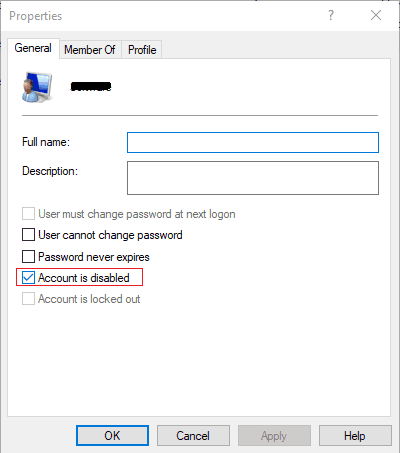
Ahora, en Windows 10, tiene dos opciones: para evitar que el usuario acceda a la cuenta, puede bloquear la cuenta del usuario o deshabilitar su cuenta. Lo único que debe anotar aquí es que debe iniciar sesión en su cuenta de administrador para seguir este tutorial. Entonces, sin perder tiempo, veamos cómo habilitar o deshabilitar cuentas de usuario en Windows 10 con la ayuda de la guía que se enumera a continuación.
Contenido
Asegúrese de crear un punto de restauración en caso de que algo salga mal.
1. Abra el símbolo del sistema. El usuario puede realizar este paso buscando 'cmd' y luego presionando Enter.

2. Para deshabilitar una cuenta de usuario en Windows 10, escriba el siguiente comando en cmd y presione Enter:
Usuario de red Nombre_de_usuario / activo: no
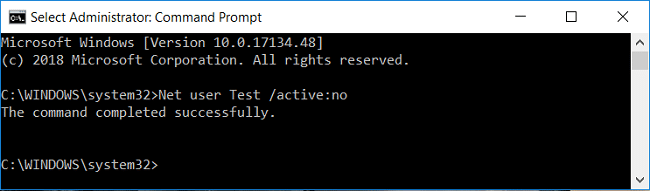
Nota: Reemplace User_Name con el nombre de usuario de la cuenta que desea deshabilitar.
3. Para habilitar una cuenta de usuario en Windows 10, escriba el siguiente comando en cmd y presione Enter:
Usuario de red User_Name / activo: sí
Nota: Reemplace User_Name con el nombre de usuario de la cuenta que desea habilitar.
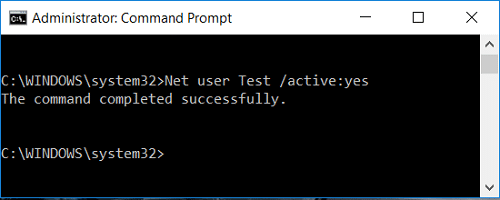
4. Reinicie su PC para guardar los cambios.
1. Presione la tecla de Windows + R, luego escriba gpedit.msc y presione Enter.

2. Expanda Usuarios y grupos locales (local) y luego seleccione Usuarios.
3. Ahora, en la ventana de la derecha, haga doble clic en el panel sobre el nombre de la cuenta de usuario que desea deshabilitar.

4. A continuación, en la ventana Propiedades, marque “La cuenta está deshabilitada ” para deshabilitar la cuenta de usuario.

5. Haga clic en Aplicar, seguido de Aceptar.
6. Si necesita habilitar la cuenta de usuario en el futuro, vaya a la ventana Propiedades y desmarque “La cuenta está deshabilitada ”, luego haga clic en Aplicar y luego en Aceptar.

7. Reinicie su PC para guardar los cambios.
1. Presione la tecla de Windows + R, luego escriba regedit y presione Enter para abrir el Editor del Registro.

2. Navegue hasta la siguiente clave de registro:
HKEY_LOCAL_MACHINE \ SOFTWARE \ Microsoft \ Windows NT \ CurrentVersion \ Winlogon \ SpecialAccounts \ UserList
3. Haga clic con el botón derecho en UserList y luego seleccione New> DWORD (32-bit) Value.

4. Escriba el nombre de la cuenta de usuario que desea deshabilitar para el nombre del DWORD anterior y presione Enter.
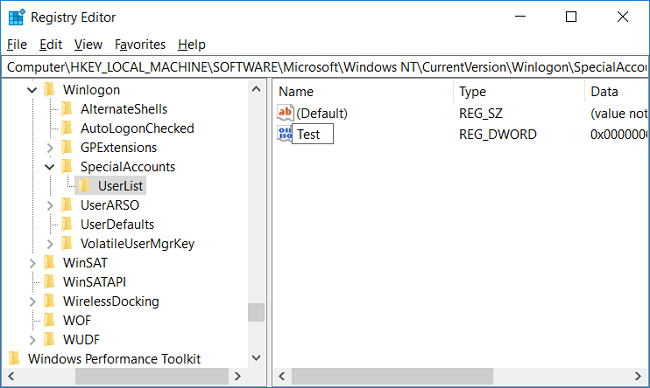
5. Para habilitar la cuenta de usuario , haga clic con el botón derecho en el DWORD creado anteriormente y seleccione Eliminar.
6. Haga clic en Sí para confirmar y cerrar el registro.
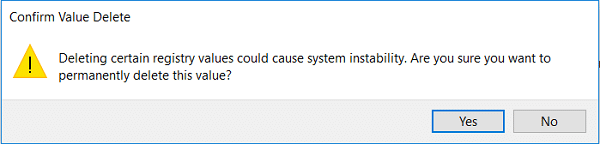
7. Reinicie su PC para guardar los cambios.
1. Presione la tecla de Windows + Q para que aparezca Buscar, escriba PowerShell, luego haga clic con el botón derecho en PowerShell y seleccione Ejecutar como administrador.

2. Para deshabilitar una cuenta de usuario en Windows 10, escriba el siguiente comando en PowerShell y presione Enter:
Disable-LocalUser -Name "User_Name"
Nota: Reemplace User_Name con el nombre de usuario de la cuenta que desea deshabilitar.
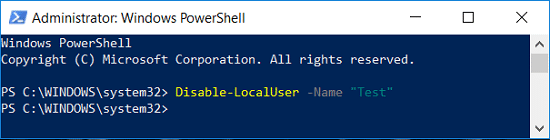
3. Para habilitar una cuenta de usuario en Windows 10, escriba el siguiente comando en PowerShell y presione Enter:
Enable-LocalUser -Name "User_Name"
Nota: Reemplace User_Name con el nombre de usuario de la cuenta que desea habilitar.
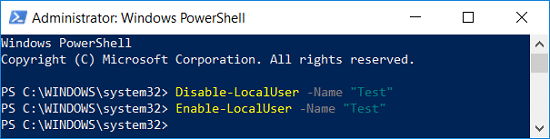
4. Reinicie su PC para guardar los cambios.
Recomendado:
Eso es todo, ha aprendido con éxito Cómo habilitar o deshabilitar cuentas de usuario en Windows 10, pero si aún tiene alguna consulta con respecto a este artículo, no dude en preguntarlas en la sección de comentarios.
En este artículo, te guiaremos sobre cómo recuperar el acceso a tu disco duro cuando falla. ¡Sigamos!
A primera vista, los AirPods parecen iguales a cualquier otro auricular inalámbrico. Pero todo cambió cuando se descubrieron algunas características poco conocidas.
Apple ha presentado iOS 26, una importante actualización con un nuevo diseño de vidrio esmerilado, experiencias más inteligentes y mejoras en aplicaciones conocidas.
Los estudiantes necesitan un tipo específico de portátil para sus estudios. No solo debe ser lo suficientemente potente como para desempeñarse bien en su especialidad, sino también lo suficientemente compacto y ligero como para llevarlo consigo todo el día.
Agregar una impresora a Windows 10 es sencillo, aunque el proceso para dispositivos con cable será diferente al de los dispositivos inalámbricos.
Como sabes, la RAM es un componente de hardware muy importante en una computadora, ya que actúa como memoria para procesar datos y es el factor que determina la velocidad de una laptop o PC. En el siguiente artículo, WebTech360 te presentará algunas maneras de detectar errores de RAM mediante software en Windows.
Los televisores inteligentes realmente han conquistado el mundo. Con tantas funciones excelentes y conectividad a Internet, la tecnología ha cambiado la forma en que vemos televisión.
Los refrigeradores son electrodomésticos familiares en los hogares. Los refrigeradores suelen tener 2 compartimentos, el compartimento frío es espacioso y tiene una luz que se enciende automáticamente cada vez que el usuario lo abre, mientras que el compartimento congelador es estrecho y no tiene luz.
Las redes Wi-Fi se ven afectadas por muchos factores más allá de los enrutadores, el ancho de banda y las interferencias, pero existen algunas formas inteligentes de mejorar su red.
Si quieres volver a iOS 16 estable en tu teléfono, aquí tienes la guía básica para desinstalar iOS 17 y pasar de iOS 17 a 16.
El yogur es un alimento maravilloso. ¿Es bueno comer yogur todos los días? Si comes yogur todos los días, ¿cómo cambiará tu cuerpo? ¡Descubrámoslo juntos!
Este artículo analiza los tipos de arroz más nutritivos y cómo maximizar los beneficios para la salud del arroz que elija.
Establecer un horario de sueño y una rutina para la hora de acostarse, cambiar el despertador y ajustar la dieta son algunas de las medidas que pueden ayudarle a dormir mejor y despertarse a tiempo por la mañana.
¡Alquiler por favor! Landlord Sim es un juego de simulación para dispositivos móviles iOS y Android. Jugarás como propietario de un complejo de apartamentos y comenzarás a alquilar un apartamento con el objetivo de mejorar el interior de tus apartamentos y prepararlos para los inquilinos.
Obtén el código del juego Bathroom Tower Defense de Roblox y canjéalo por emocionantes recompensas. Te ayudarán a mejorar o desbloquear torres con mayor daño.













